Avez-vous du mal à faire vous connecter votre Google Nest à Internet? Ne pas paniquer! Nous avons rassemblé toutes les solutions possibles à votre problème et vous aidons bien à récupérer vos appareils Google Nest en ligne en un rien de temps!

Façons de résoudre les problèmes Internet de Google suivant Google
1. Examiner l'état des cordes
Il y a de fortes chances que votre Wi-Fi ne fonctionne pas parce que certains câbles se sont assoupants. C'est pourquoi vous devriez examiner leur état avant de faire autre chose. Le premier câble que vous devez vérifier est celui Ethernet . Il doit être attaché en toute sécurité aux deux extrémités. Ensuite, jetez un œil au modem et au routeur et vérifiez si les autres cordons connectés sont sécurisés.
De plus, même s'ils sont correctement connectés, les câbles attachés à votre périphérique Google Nest peuvent être trop vieux ou endommagés, conduisant à un mauvais signal sans fil . Ainsi, vous devez au moins faire une brève évaluation de leur état. Au cas où ils semblent être en mauvais état, il est préférable de les échanger contre de nouveaux. Leur efficacité ne peut aggraver qu'avec le temps.
Lecture recommandée:
- Comment connecter LG TV au Wi-Fi sans éloignement?
- Comment connecter Hissense TV au Wi-Fi sans éloignement?
- Comment connecter Vizio TV au Wi-Fi sans éloignement?
Une chose que les gens oublient souvent est de vérifier l'état de leurs prises électriques. Il est possible que votre routeur ne reçoive aucun pouvoir, c'est pourquoi il ne fonctionne pas. Pour vérifier cela, vous pouvez essayer de connecter le routeur à une autre douille ou de brancher quelque chose que vous connaissez fonctionne correctement dans celui où le routeur était autrefois.
2. Vérifiez la panne d'Internet dans votre région
Dans la plupart des cas, vous pourrez visiter le site Web officiel de votre fournisseur de services Internet pour vérifier les pannes Internet de votre région.
Alternativement, vous pouvez contacter leur service client. Il y a également une possibilité que votre fournisseur effectue un travail de maintenance régulière autour de votre quartier, provoquant une connexion internet ou non sur Internet .
Avant de contacter quelqu'un, vous devez vérifier si le problème est avec votre Wi-Fi ou Google Nest. Vous le ferez en connectant tout autre appareil à Internet. Si vous avez un bon signal, vous devez ignorer cette étape car le problème n'est pas avec votre fournisseur Internet!
3. Redémarrez votre routeur
La plupart des utilisateurs de Google Nest ont déclaré que leurs problèmes étaient résolus lorsqu'ils ont simplement redémarré leur routeur ou modem sans fil. Pour ce faire, vous aurez juste besoin de débrancher le routeur de la source d'alimentation et d'attendre quelques minutes. Vous devez également supprimer les câbles connectés à vos appareils Google Wi-F I si vous en avez. Ensuite, attendez que toutes les lumières soient éteintes, attendez quelques minutes et branchez le routeur.
Vous devrez attendre quelques secondes jusqu'à ce que les lumières de votre appareil se retournent. Une fois que vous les voyez, vous pouvez reconnecter en toute sécurité tous les appareils Google au routeur. C'est aussi une bonne idée de fermer et de rouvrir l'application Google Home avant de l'utiliser.
La meilleure façon de vérifier si vous avez résolu le problème est de simplement recommencer à utiliser vos appareils. Vous pouvez également effectuer un test de maillage. Pour exécuter un test de maillage, vous devez ouvrir l'application Google Home. Ensuite, trouvez la section Wi-Fi et cliquez sur les appareils Wi-Fi. Dans ce menu, trouvez l'option Points et choisissez Test Mesh. Vous verrez ensuite la note de votre signal, qui peut passer de faible à grand. Au cas où vous voyez le message OK ou super, vous êtes ravi d'y aller!
4. Effectuez une réinitialisation d'usine sur vos appareils
Une réinitialisation d'usine ramène vos appareils à leurs paramètres d'origine et peut supprimer les bogues et vous débarrasser de tout ce que vous pourriez avoir configuré mal. La plupart de ces appareils peuvent être réinitialisés en appuyant sur le bouton de réinitialisation, qui est généralement situé à l'arrière. Vous aurez besoin d'une épingle à bobby, d'un stylo ou d'un trombone pour le pousser.
Pour vous assurer que le processus de réinitialisation a commencé, vous devez continuer à appuyer sur le bouton pendant quelques secondes. Dans la plupart des cas, les lumières de l'appareil s'allument ou commenceront à clignoter pour vous informer que le processus a commencé.
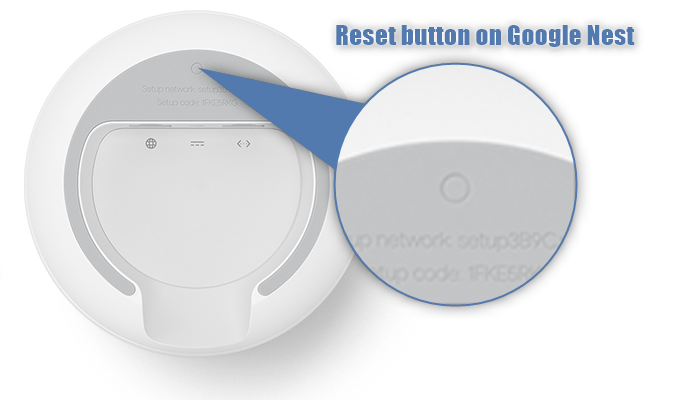
Alternativement, vous pouvez réinitialiser les appareils Google dans Google Home ou dans l'application Google Wi-Fi. En fait, Google recommande d'utiliser les applications au lieu du bouton de réinitialisation à tout moment. Une fois le processus de réinitialisation terminé, vous devrez remettre vos appareils. De plus, vous devrez les connecter à Internet et les uns aux autres.
5. Modifiez les configurations du réseau
Le Google Nest Wi-Fi et les appareils Wi-Fi Google utilisent DHCP , qui est le protocole de connexion le plus courant. Ainsi, vous n'aurez probablement pas à fouiller les configurations du réseau.
Cependant, au cas où votre fournisseur Internet nécessite un protocole autre que DHCP, tel que les IPS statiques ou PPPoE, ou si vous avez modifié vos paramètres réseau et maintenant votre Internet ne fonctionne pas, vous devrez peut-être entrer dans les configurations pour résoudre votre problème.
Lecture recommandée:
- Comment connecter Xbox 360 au Wi-Fi sans adaptateur?
- Comment connecter votre boîte YouView sans fil?
- Comment réparer Xbox sans se connecter au réseau sans fil?
Si votre fourniture utilise PPPOE, vous devrez saisir le nom de votre compte et le mot de passe que vous avez reçu de votre fournisseur pour permettre à Internet d'accéder . Vous pouvez le faire en allant dans les paramètres WAN dans l'application Google Home. Le processus est assez similaire pour la configuration de l'IP statique. Vous aurez besoin de vos informations IP statiques de votre fournisseur Internet, que vous entrerez dans les paramètres WAN de votre application.
6. Passez à un autre groupe
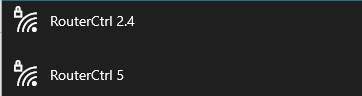
Si vous savez quelque chose sur le Wi-Fi, vous êtes conscient de l'existence de deux fréquences sans fil différentes: 2,4g et 5g . Dans le cas où votre routeur les a tous les deux, ce qui signifie sa double bande, vous pouvez essayer de passer à un autre pour voir si cela résout le problème.
Avant de le faire, il est préférable d'effectuer une réinitialisation d'usine sur votre routeur. Ensuite, vous pouvez essayer d'exécuter l'application domestique pour voir si votre hub se connecte au Wi-Fi.
Dernières pensées
Nous savons qu'avoir tant d'appareils connectés à Internet et les uns aux autres peut être déroutant. Le processus de dépannage de tout type de problème pourrait prendre autant de temps!
Heureusement, nos six conseils devraient rapidement résoudre votre problème et récupérer votre Google Nest en ligne. Au cas où ils ne le font pas, il est possible que votre situation soit un peu plus grave et nécessiterait une aide supplémentaire.
Ainsi, la seule chose à faire est de contacter le service client de Google ou d'aller dans la section de dépannage de leur site Web pour voir quelles sont vos options.
